
THỜI GIAN LÀM VIỆC
![]() 9:00AM - 21:00PM
9:00AM - 21:00PM
(Kể cả Thứ 7 & Chủ Nhật)
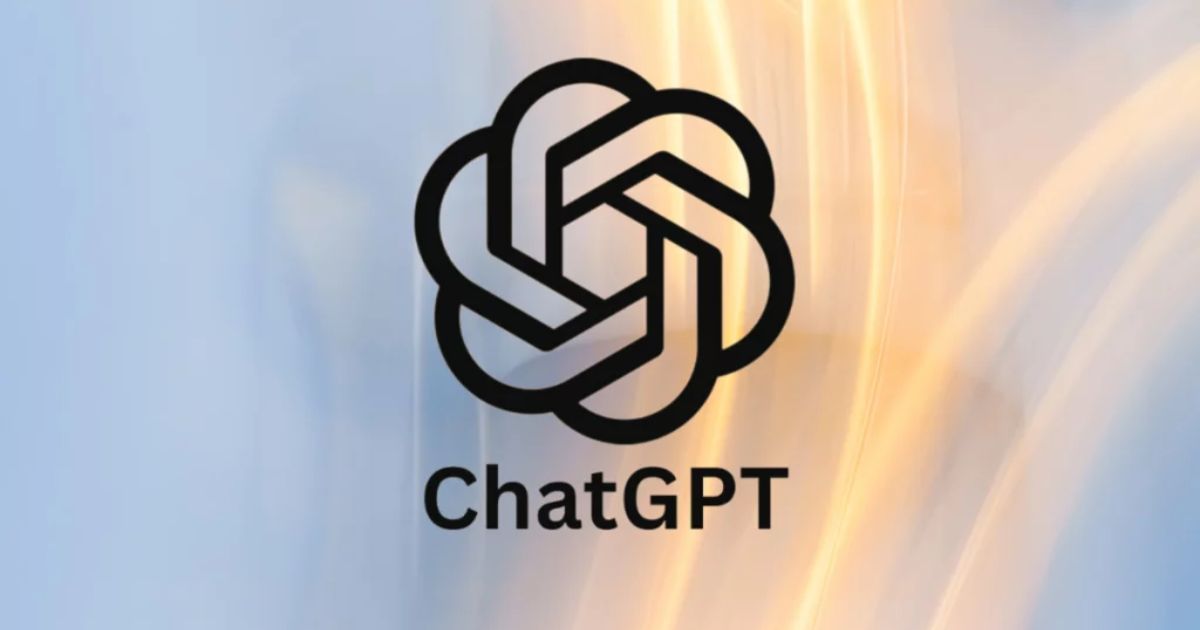
ChatGPT là công cụ ngày càng phổ biến, có thể sử dụng ngay trên điện thoại, mang đến lợi ích cho người dùng trong học tập, công việc lẫn cuộc sống. Tuy nhiên, đôi lúc người dùng gặp tình trạng ChatGPT không phản hồi, đứng im rất lâu mà không đưa ra câu trả lời. Đây là vấn đề thường gặp và xuất phát từ nhiều nguyên nhân khác nhau. Xem ngay hướng dẫn cách khắc phục bên dưới đây bạn nhé.
Tình trạng ChatGPT không hồi đáp có thể xuất phát bởi nhiều nguyên nhân như sau:
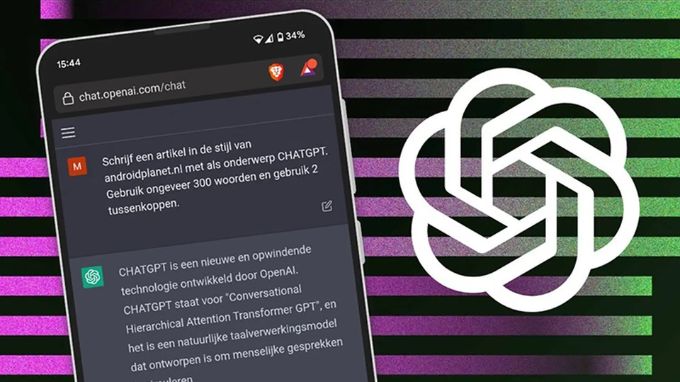
Đây là bước đơn giản nhưng cực kỳ quan trọng, vì chỉ cần kết nối mạng không ổn định thì ChatGPT sẽ không thể phản hồi nhanh chóng được. Bạn kiểm tra internet và khắc phục như sau:
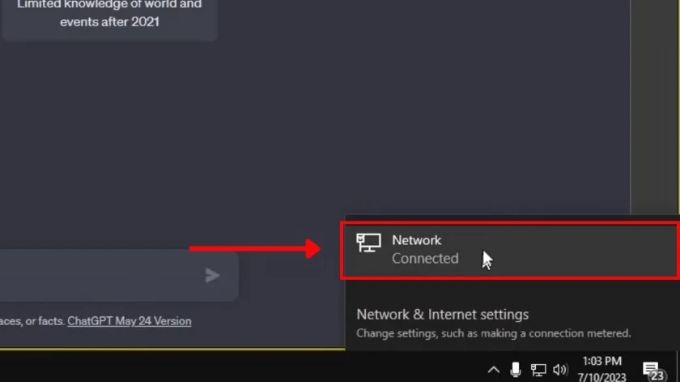
Khi ChatGPT không phản hồi hoặc hoạt động bất thường, một cách khắc phục đơn giản nhưng hiệu quả là bạn hãy đăng xuất khỏi tài khoản và đăng nhập lại. Việc này giúp làm mới trang, loại bỏ các lỗi tạm thời liên quan đến xác thực hoặc token phiên đã hết hạn. Sau khi đăng xuất, bạn nên đóng tab trình duyệt trong vài giây rồi mở lại để đảm bảo kết nối được thiết lập lại. Khi đăng nhập lại, hệ thống sẽ tạo phiên hoạt động ổn định hơn, giúp cho ChatGPT phản hồi trở lại như bình thường.
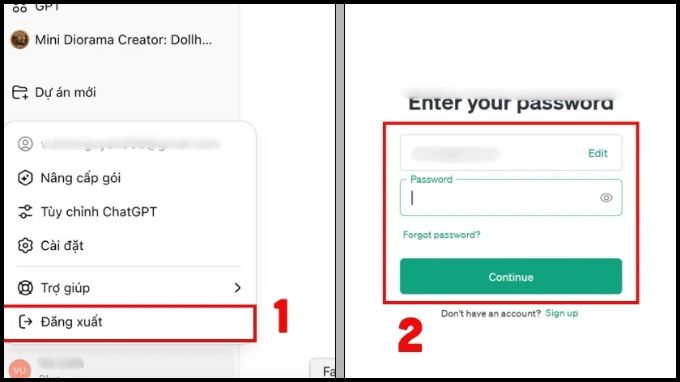
Cache, cookies hoặc các tiện ích mở rộng trên trình duyệt có thể gây ra xung đột khiến ChatGPT không phản hồi. Trong trường hợp này, việc xóa cache sẽ giúp loại bỏ các dữ liệu cũ, còn việc tắt extension giúp ngăn ngừa những công cụ can thiệp vào giao diện ChatGPT như adblock hay các plugin AI.
Khi thực hiện hai thao tác này, trình duyệt sẽ hoạt động ổn định hơn và hạn chế tối đa lỗi phát sinh khi truy cập ChatGPT. Sau khi xóa cache hoặc tắt tiện ích, bạn hãy mở lại trang và thử sử dụng lại ChatGPT để kiểm tra xem lỗi đã được giải quyết hay chưa.
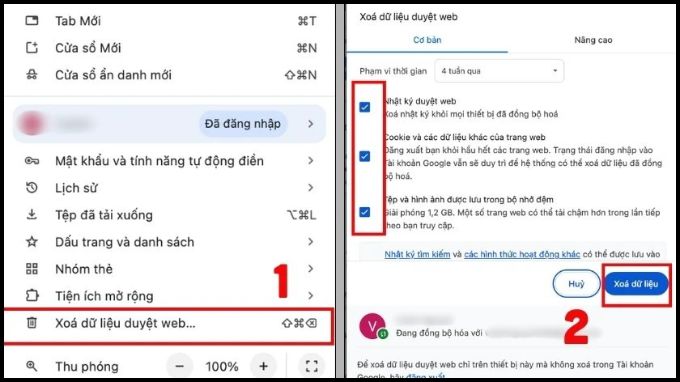
Việc đổi trình duyệt giúp loại bỏ hoàn toàn khả năng trình duyệt hiện tại gặp lỗi không tương thích. Ngoài ra, chuyển qua chế độ ẩn danh cũng là giải pháp hiệu quả vì nó sẽ hoạt động mà không sử dụng cache, cookies hay tiện ích mở rộng. Nhờ đó, nếu lỗi chủ yếu xuất phát từ dữ liệu lưu trữ tạm hoặc plugin thì việc chuyển sang chế độ ẩn danh sẽ giúp ChatGPT vận hành bình thường trở lại.
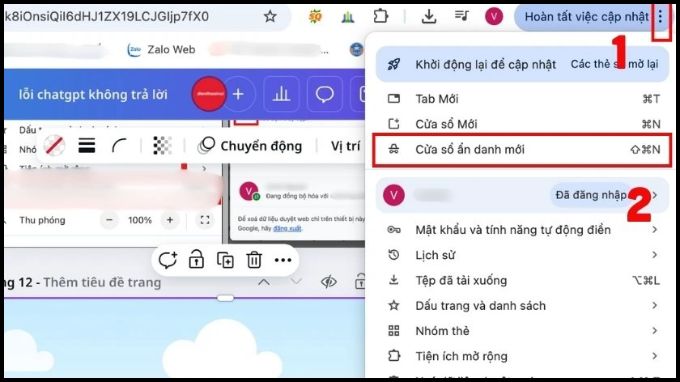
Một số trường hợp ChatGPT không phản hồi là do người dùng gửi yêu cầu quá dài hoặc chứa nhiều nội dung phức tạp trong câu lệnh. Hệ thống sẽ mất nhiều thời gian xử lý và dẫn tới tình trạng đứng im. Giải pháp tốt nhất là bạn hãy rút gọn câu hỏi, chia yêu cầu lớn thành nhiều phần nhỏ hoặc diễn đạt rõ ràng hơn để ChatGPT nhận biết chính xác nội dung cần trả lời. Khi yêu cầu ngắn gọn và cụ thể, hệ thống sẽ xử lý nhanh hơn và giảm nguy cơ bị treo hoặc bị gián đoạn.
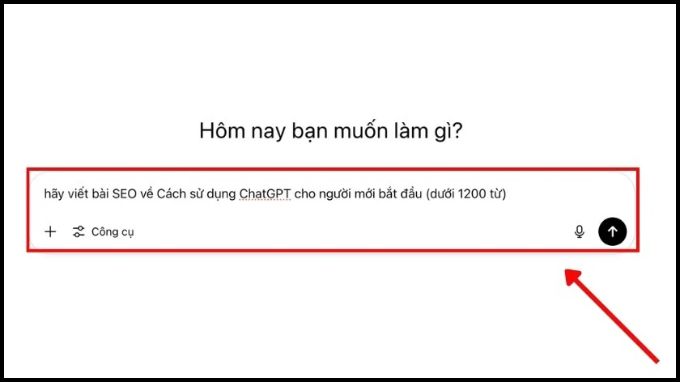
Trong nhiều trường hợp, lỗi không phản hồi không đến từ phía người dùng mà do máy chủ OpenAI đang gặp sự cố. Vì vậy, bạn nên kiểm tra trang trạng thái tại địa chỉ status.openai.com để xem hệ thống ChatGPT có đang bị gián đoạn hay bảo trì hay không. Khi trang hiển thị báo cáo lỗi thì có nghĩa là dịch vụ đang gặp vấn đề. Lúc này, bạn chỉ cần chờ OpenAI khắc phục và thử lại sau.
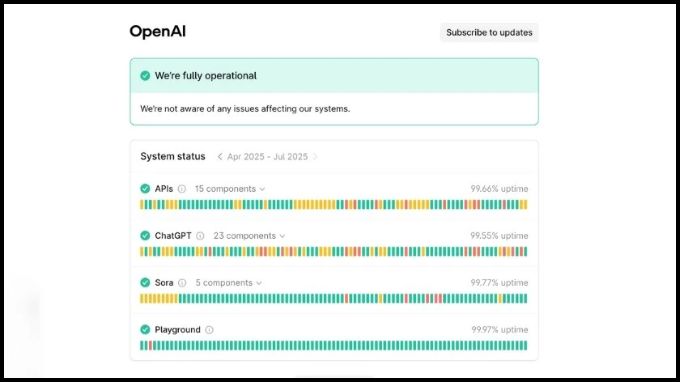
Nếu bạn sử dụng API thay vì giao diện web, ChatGPT không phản hồi thường liên quan đến quota hoặc cấu hình yêu cầu. Lúc này, bạn cần kiểm tra xem tài khoản có còn hạn mức sử dụng hay đã vượt số lượng cho phép trong ngày hay không. Đồng thời, việc xem lại token đầu vào và đầu ra cũng rất quan trọng, vì nếu tổng số token vượt giới hạn mô hình, API sẽ từ chối xử lý.
Bên cạnh đó, bạn hãy để ý các mã lỗi HTTP như 400, 401, 429 hoặc 503 để biết chính xác nguyên nhân gây ra lỗi. Khi hiểu được loại lỗi và điều chỉnh đúng tham số, API sẽ hoạt động mượt hơn và phản hồi trở lại như bình thường.
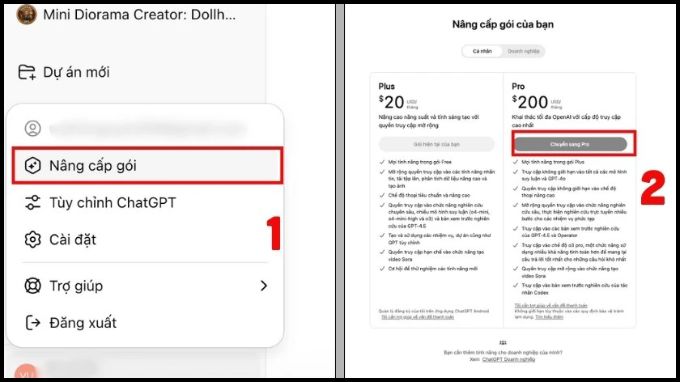
Trong lúc ChatGPT gặp lỗi không phản hồi, bạn hoàn toàn có thể tạm sử dụng các công cụ AI khác để duy trì công việc như:
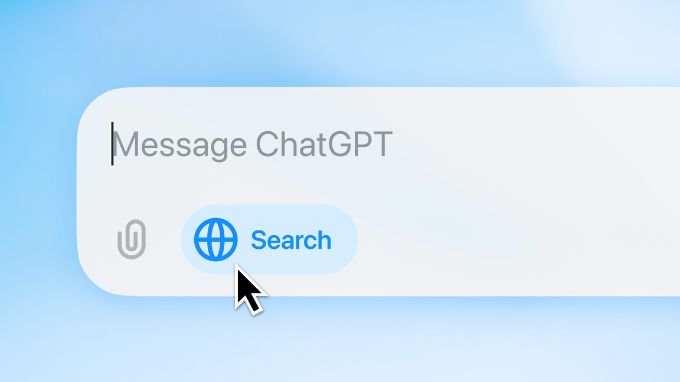
Để sử dụng ChatGPT ổn định và giảm thiểu lỗi không phản hồi, bạn nên chú ý các vấn đề sau:
Xem thêm: 5 Cách tải ảnh TikTok không logo sắc nét, miễn phí 2025
Didongmy.com